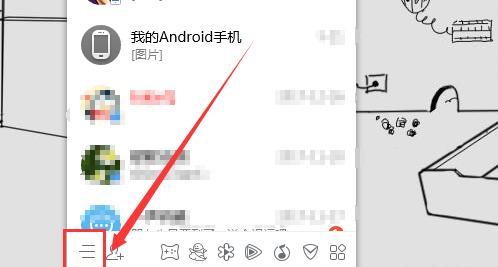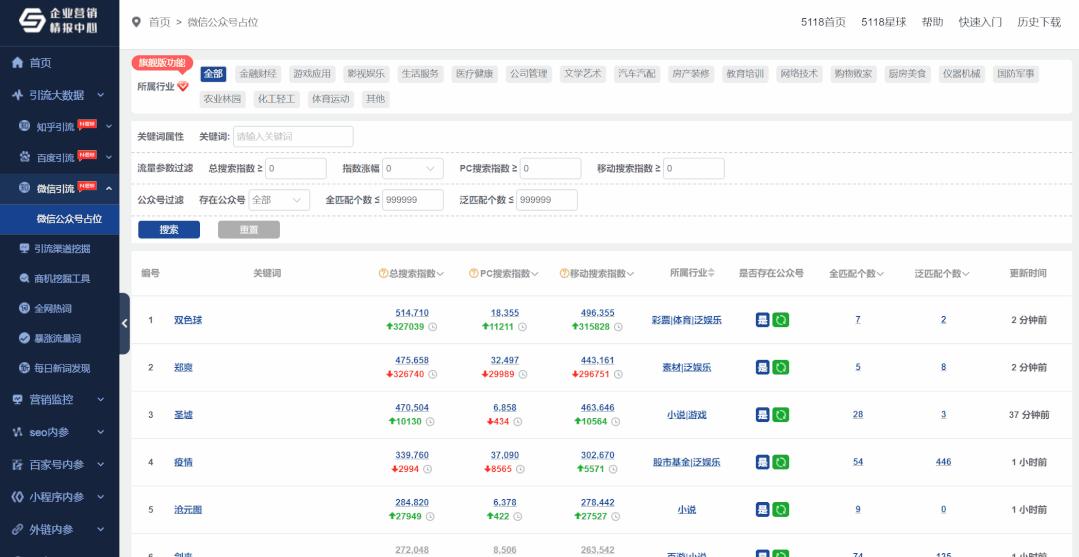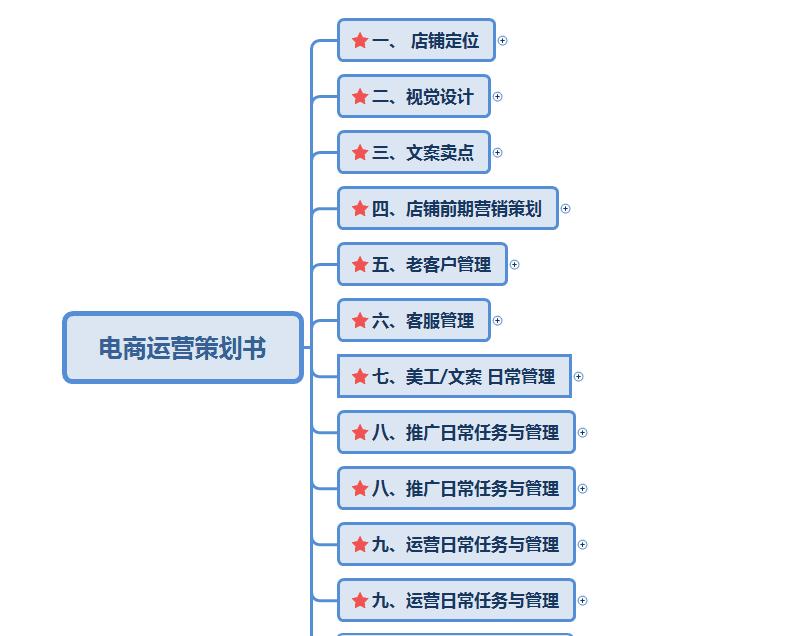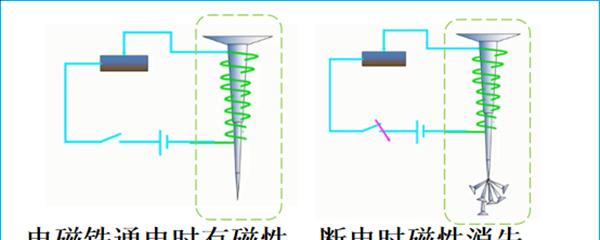一、DHCP定义:
二、操作准备阶段(如果需要系统切换操作,请看下面)
打开机房计算机F:\网络
文件夹内有三个文件夹
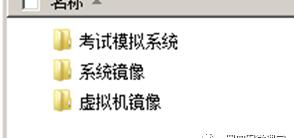
打开“虚拟机镜像”文件夹
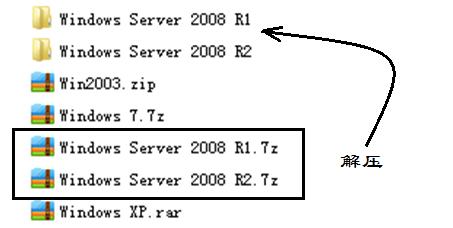
如果需要在哪个操作系统中操作,就解压哪一个
机房默认的是windows server 2008R2,如果在这个系统中操作就忽略此步骤
如何启动不同的操作系统?
以启动windows server 2008R1为例
1、解压windows server 2008R1
2、启动虚拟机
3、选择虚拟机的“文件”—“打开”
如下图
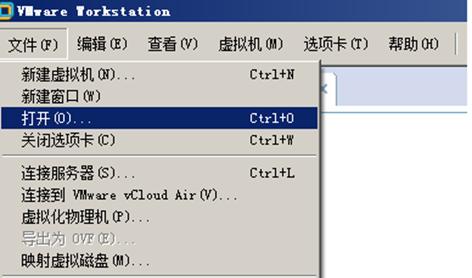
4、选择解压文件夹中的“WindowsServer 2008.vmx”文件,如下图框出来的

5、出现下如下界面
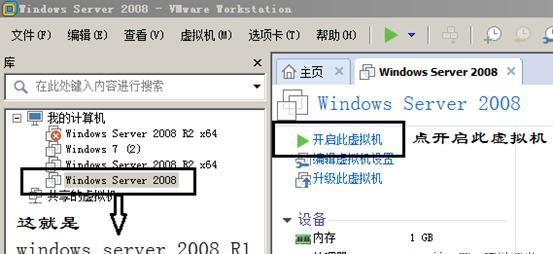
6、就完成了 “windows server2008 R1”系统的启动
三、windows server 2008R2系统中DHCP服务器的搭建
1、启动windows server2008 R2

3、打开“服务器管理器”窗口
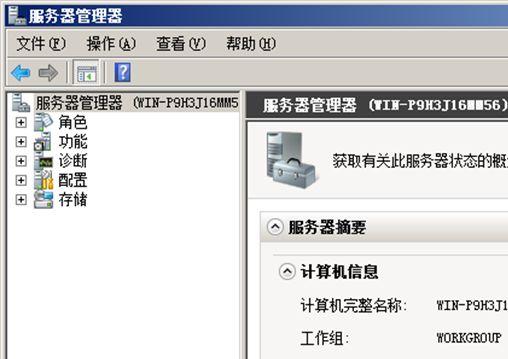
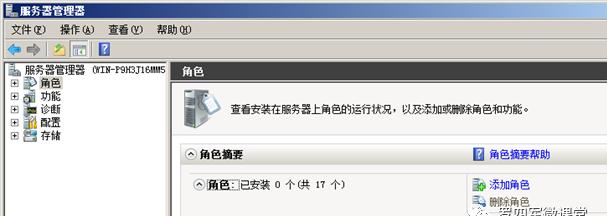
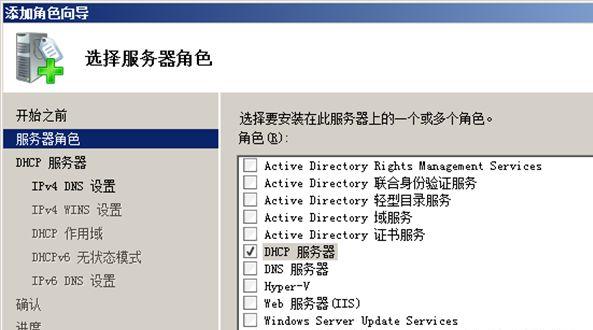
6、勾选“DHCP服务器”
根据“添加角色”向导操作
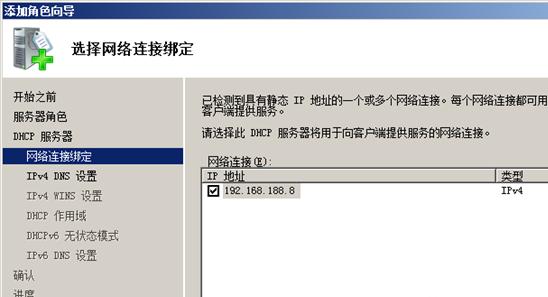
7、在指定IPV4 DNS服务器设置对话框中,父域名是用来名称解析
首先DNS及备用DNS要通过查看本机IP属性得出
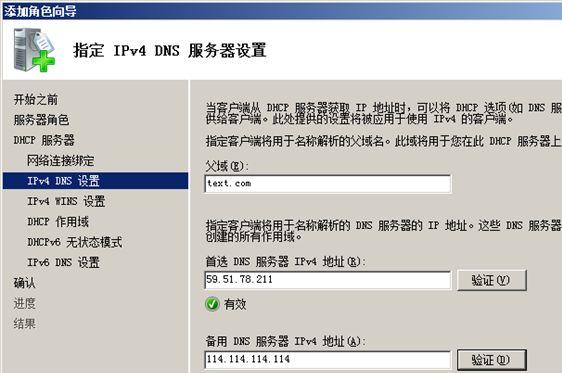
IP属性可以通过ipconfig/all命令查看:
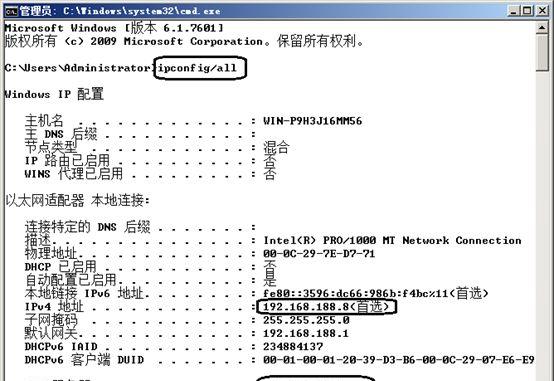
8、添加作用域

作用域:
作用域是连续的
每个子网只能有一个作用域,也就是说只能为一个子网分配一个范围
一个DHCP可以有多个作用域(只能是不同的子网内)
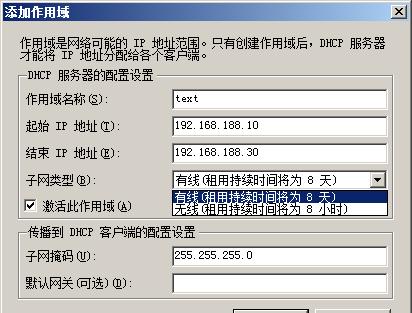
子网类型:有线和无线
默认的租期:有线是8天,无线为8小时
如果没有说明是无线,那就认为是有线
10、完成DHCP搭建
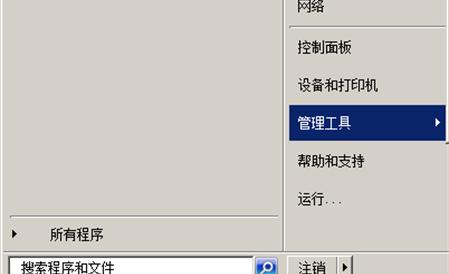
选择“DHCP”

12、打开“DHCP”窗口
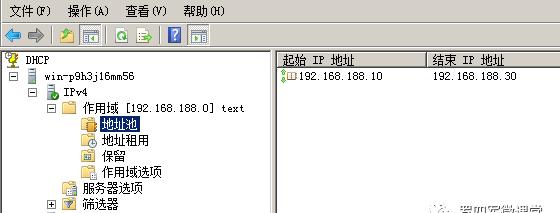
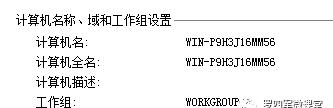
“Win-p9h3j16mm56”是计算机名
192.168.188.10、192.168.188.30
192.168.188.10~192.168.188.30

14、弹出“添加排除”对话框
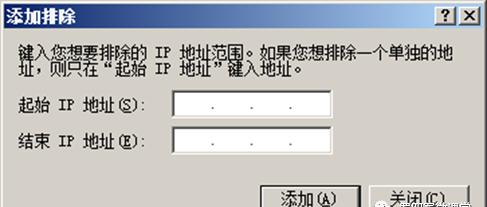
15、如果要排除
192.168.188.10~192.168.188.30范围中的
192.168.188.16、和
192.168.188.22~25
需要进行的操作是:
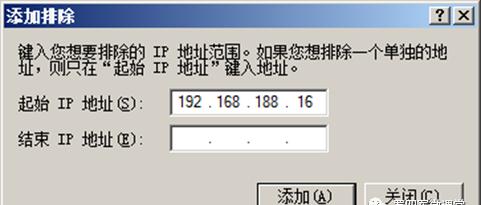
排除:192.168.188.16
再“添加排除”一次
排除:192.168.188.22~25
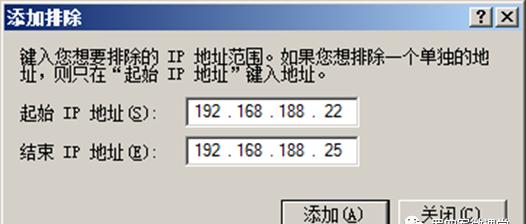

四、新建作用域
前面讲到:
同一个子网只能一个作用域
一个DHCP服务器可以有多个作用域
1、 在鼠标右击“IPV4”在弹出的快捷菜单中选择“新建作用域”
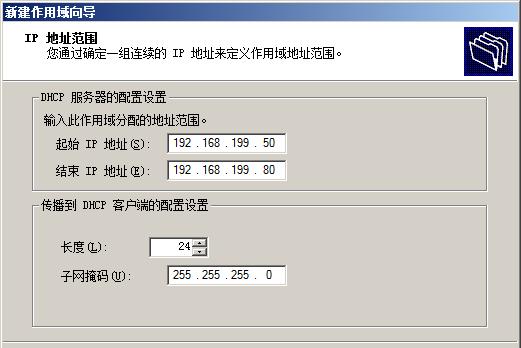
如果不排除,直接下一步。
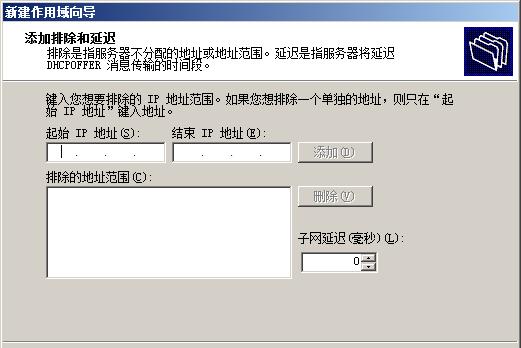
4、 弹出“租期”对话框,默认租期8天
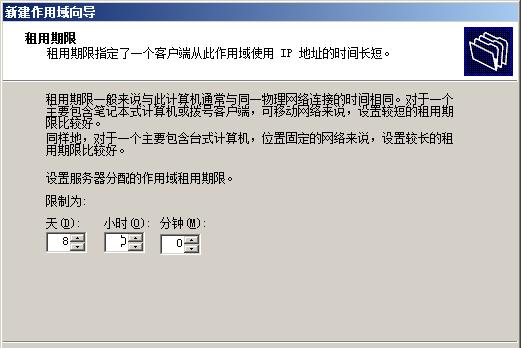
5、 根据向导完成相应操作。完成后的图如下:
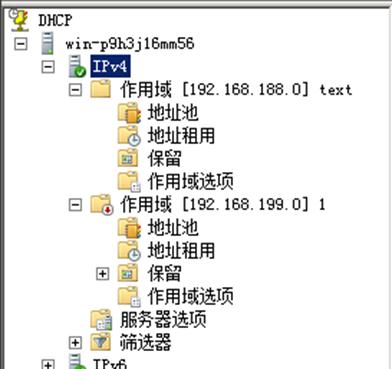
可以看到有二个作用域

有个红色向下箭头表示没有激活
在此处点右键,在弹出的快捷菜单中选择“激活”

此图是二个作用域都是激活状态
与DHCP有关的两个网络命令
Ipconfig/renew:是重新获取相当于把网线拔了再重新插上
Ipconfig/release:是IP释放